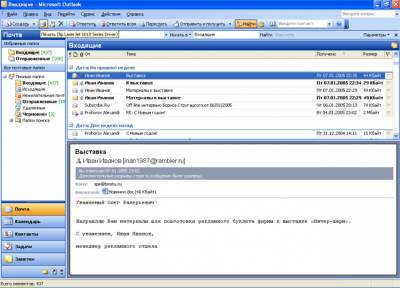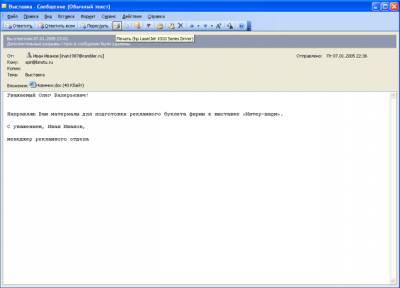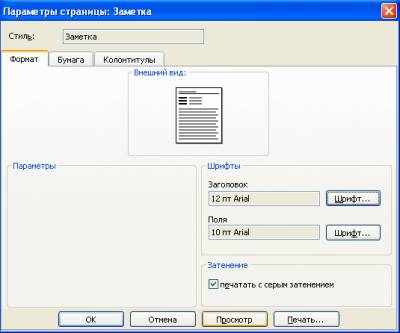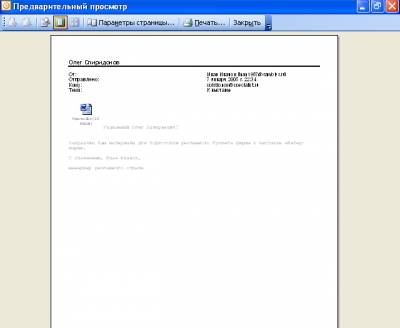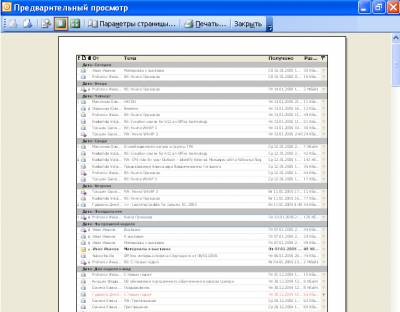Печать документов Microsoft Outlook
Возможности печати в Microsoft Outlook
В любой папке (области) можно печатать как отдельные элементы, так и представление всех элементов в папке. Например, в Календаре можно распечатать содержимое одной встречи или все содержимое Календаря.
Каждому типу элементов и каждому представлению соответствует стиль печати, определяющий разметку страницы, стиль и размер шрифтов, а также другие параметры форматирования. Чтобы изменить способ печати элемента или представления, следует изменить стиль печати.
Печать сообщений электронной почты
Для печати сообщения электронной почты достаточно выделить это сообщение в списке почтовой папки ( Входящие, Отправленные и т.п.) и нажать кнопку Печать панели инструментов (рис. 34.1).
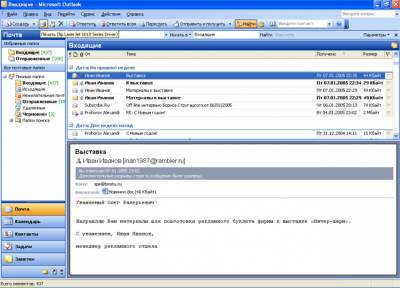
Рис. 34.1.
Печать сообщения электронной почты
Можно также открыть сообщение в отдельном окне и нажать кнопку Печать панели инструментов (рис. 34.2).
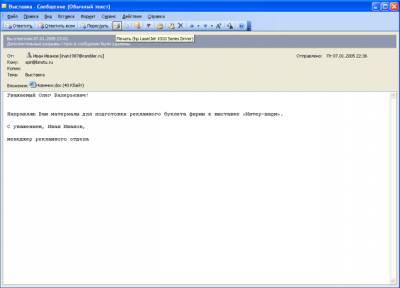
Рис. 34.2.
Печать сообщения электронной почты
Для настройки параметров печати необходимо выделить сообщение в списке сообщений и выполнить команду Файл/Печать. В диалоговом окне Печать (рис. 34.3) в разделе Стиль печати выбрать Заметки, после чего нажать кнопку Параметры страницы.

Рис. 34.3.
Настройка параметров печати сообщений электронной почты
Во вкладках диалогового окна Параметры страницы: заметка (рис. 34.4) можно изменить параметры шрифтов печати сообщения; размер страницы бумаги, размер полей, способ подачи бумаги на принтере; создать колонтитулы.
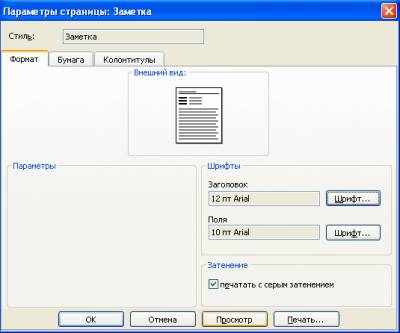
Рис. 34.4.
Настройка параметров страницы печати сообщений электронной почты
Перед печатью сообщения можно просмотреть его в режиме предварительного просмотра. Для этого в диалоговом окне Печать (см. рис. 34.3) или в диалоговом окне Параметры страницы: заметка (см. рис. 34.4) следует нажать кнопку Просмотр. При необходимости в окне предварительного просмотра (рис. 34.5) можно вернуться к настройке параметров страницы. Нажать для этого кнопку Параметры страницы.
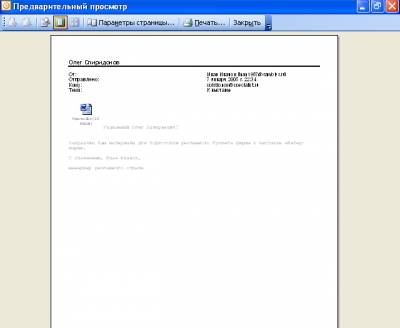
Рис. 34.5.
Предварительный просмотр сообщения электронной почты
Печать списка сообщений электронной почты
Для печати списка сообщения электронной почты необходимо перейти в почтовую папку ( Входящие, Отправленные и т.п.), список сообщений которой необходимо напечатать, и выполнить команду Файл/Печать. В диалоговом окне Печать (см. рис. 34.3) в разделе Стиль печати выбрать Таблица. При необходимости можно нажать кнопку Параметры страницы и, примерно так же, как и при печати сообщения, настроить параметры страницы печати. Можно нажать кнопку Просмотр и перейти в режим предварительного просмотра (рис. 34.6).
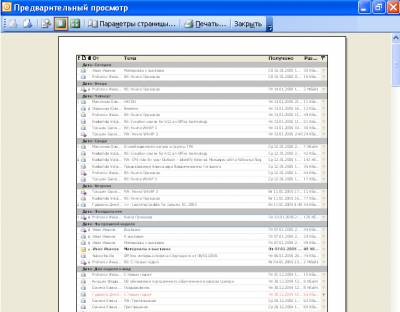
Рис. 34.6.
Предварительный просмотр списка сообщения электронной почты